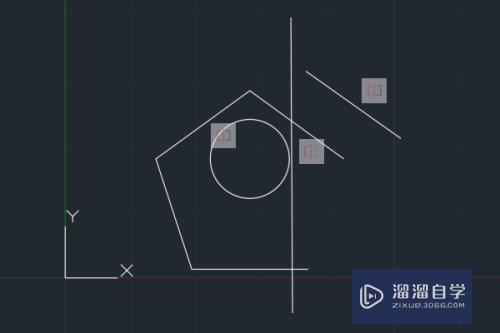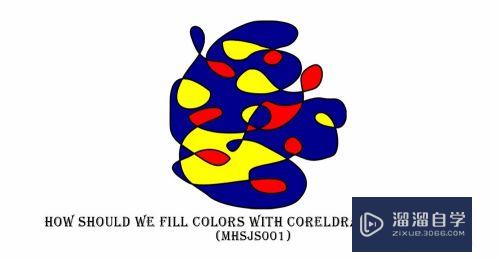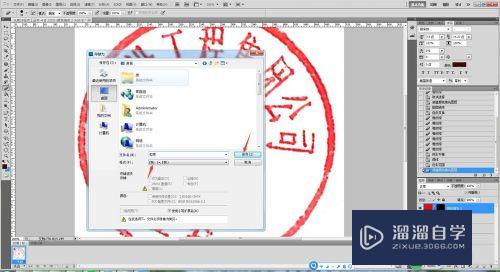CAD2012执行命令常用的方法优质
CAD2012应用的越来越广泛。很多新手在刚开始学习CAD的时候也是选择2012版本。我们在使用CAD进行画图时。离不开的就是命令的使用。但是我们需要输入命令才能使用。今天小渲整理了CAD2012执行命令常用的方法。帮助大家上手。
工具/软件
硬件型号:华硕(ASUS)S500
系统版本:Windows7
所需软件:CAD2012
方法/步骤
第1步
打开AutoCAD2012(以下简称CAD)。为了方便接下来的介绍我们首先统一一下工作空间的样式。
第2步
选择“工具”菜单。在弹出的下拉菜单中选择“工作空间”。接下来在弹出的二级菜单中左键单击“AutoCAD经典”选项。这样我们就统一切换到了AutoCAD经典工作空间样式。
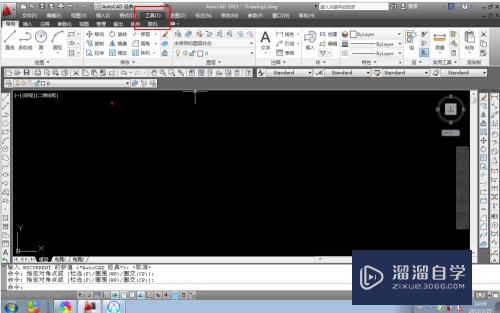
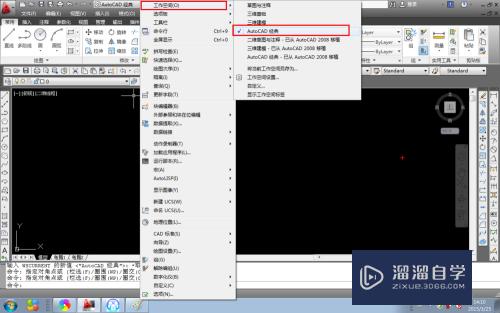
第3步
接下来我们以直线命令为例。介绍一下CAD执行命令最常用的几种方法。
方法一:从菜单中执行对应命令
第1步
CAD绝大部分命令都可以在相应的菜单中找到。“直线”命令属于“绘图命令”所以我们到“绘图”菜单中去找。
第2步
单击“绘图”菜单。找到“直线”后左键单击该命令。这样就执行了“直线”命令
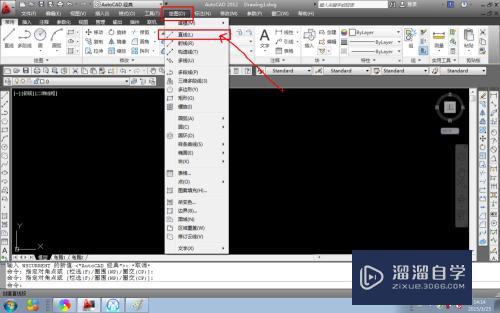
方法二:单击工具栏中命令对应的图标
第1步
工具栏和菜单的区别就是工具栏把每个命令都已图标的形式展示。而菜单是把命令用文字的形式展示。和菜单一样。工具栏也是把同一类型的命令集合在一起放置。工具栏的位置是灵活的。我将在另一篇经验中介绍工具栏的调用和放置。感兴趣的朋友关注一下我。
第2步
直接单击“直线”命令对应的图标即可。如图所示。
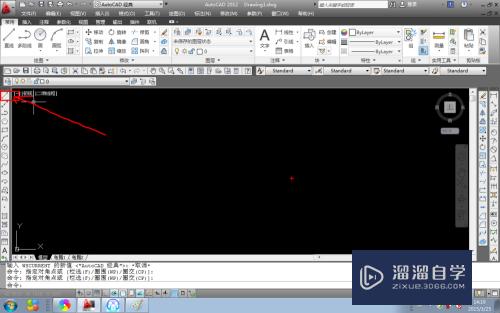
方法三:通过命令栏输入命令或命令的缩写(快捷键)
第1步
CAD是一款交互式软件。每一个动作的执行都是人和软件互动的过程。
第2步
直线命令为:line。缩写(快捷键)为:L。不区分大小写。直接用键盘输入即可。不需要把光标移动到命令栏窗口。在命令栏中输入对应命令或快捷键后 单击空格键即可。
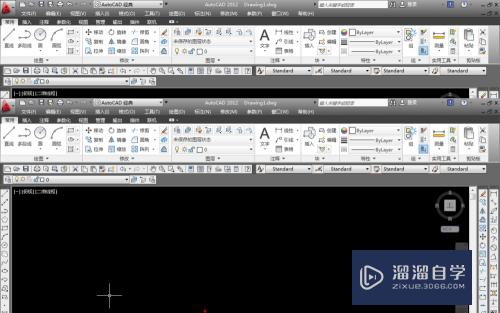
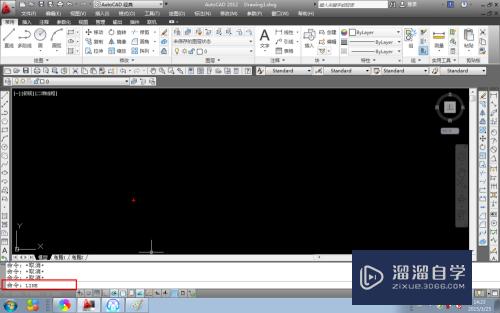
方法四:单击面板中对应的图标
第1步
工具栏下方的面板区域是新版CAD的一个特征。类似工具栏的作用。使用方法和单击工具栏中对应的图标一样。
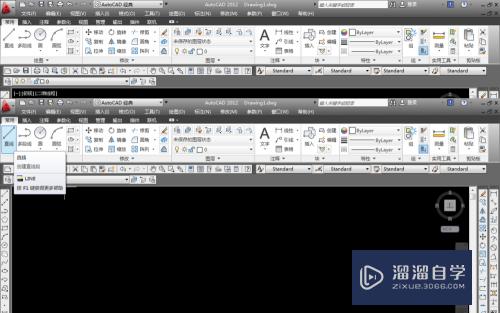
以上关于“CAD2012执行命令常用的方法”的内容小渲今天就介绍到这里。希望这篇文章能够帮助到小伙伴们解决问题。如果觉得教程不详细的话。可以在本站搜索相关的教程学习哦!
更多精选教程文章推荐
以上是由资深渲染大师 小渲 整理编辑的,如果觉得对你有帮助,可以收藏或分享给身边的人
本文地址:http://www.hszkedu.com/60628.html ,转载请注明来源:云渲染教程网
友情提示:本站内容均为网友发布,并不代表本站立场,如果本站的信息无意侵犯了您的版权,请联系我们及时处理,分享目的仅供大家学习与参考,不代表云渲染农场的立场!